2020 CITROEN C5 AIRCROSS mirror
[x] Cancel search: mirrorPage 74 of 292

72
Cigartænder/12 V-stik
F Tryk cigartænderen ind, og vent nogle
sekunder, indtil den springer ud automatisk.
F
F
or at tilslutte 12 V tilbehør (maks. effekt:
120
W) skal cigartænderen tages ud, og
den tilhørende adapter isættes.
I dette stik kan der tilsluttes en telefonoplader,
flaskevarmer mv.
Efter brug skal cigartænderen isættes igen.
Tilslutning af elektrisk udstyr, der ikke er
godkendt af CITROËN, f.eks en USB-
oplader, kan give funktionsforstyrrelser
i
bilens elektriske komponenter, som f.eks.
dårlig telefonmodtagelse eller forstyrrelse
af visningen på skærmene.
USB-porte
I USB-porten forrest kan du
desuden tilslutte en smartphone
via MirrorLink
TM, Android Auto®
eller CarPlay®, så nogle apps på
din smartphone kan anvendes på
berøringsskærmen. Ved anvendelse som USB oplades det
eksterne udstyr automatisk.
Der vises en meddelelse under
opladningen, hvis den bærbare
enheds strømforbrug er større end den
strømstyrke, som bilen oplader med.
Se afsnittet Lydanlæg og telematik
for
yderligere oplysninger om brug af dette
u d s t y r.
Trådløs oplader til
smartphone
Den kan oplade bærbare enheder trådløst,
f.eks. smartphones, via magnetisk induktion
baseret på standarden Qi 1.1.
Den bærbare enhed, der skal oplades, skal
være kompatibel med standarden Qi, enten via
sig selv eller et kompatibelt etui eller hus.
Opladeområdet er angivet med symbolet Qi.
Her kan en bærbar enhed tilsluttes, f.eks.
en digital audioafspiller som en iPod
®, for at
genoplade enheden.
De bedste resultater opnås ved at bruge en
ledning fra producenten eller en ledning, der er
godkendt af producenten.
Du kan bruge disse apps ved hjælp af
knapperne på rattet eller lydanlægget.
Ergonomi og komfort
Page 227 of 292

1
CITROËN Connect Radio
Radio/multimediesystem –
apps – Bluetooth® telefon
Indhold
Gør først dette
1
B
etjeningsknapper/-greb ved rattet
2
M
enuer
3
A
pps
5
R
adio
5
D
AB-radio (Digital Audio Broadcasting)
7
M
edieafspillere
8
T
elefon
1
0
Indstillinger
1
4
Ofte stillede spørgsmål
1
6
De forskellige funktioner og indstillinger,
der er beskrevet, varierer afhængigt af
bilmodellen og udstyrsniveauet. Af sikkerhedsmæssige grunde, og fordi
det kræver førerens opmærksomhed
i
længere tid, må følgende handlinger
kun udføres, når bilen holder stille , og
tændingen er slået fra:
-
B
rug af en smartphone.
-
P
arring af en Bluetooth-mobiltelefon
med bilradioens håndfrie Bluetooth-
system.
-
Smartphonetilslutningshandlinger
CarPlay
®, MirrorLinkTM eller Android
Auto (visse apps afbryder visningen,
når bilen begynder at køre igen).
-
I
ndstilling af profiler.
Systemet er beskyttet, så det kun fungerer
i
bilen.
Ved visning af meddelelsen om
energisparefunktionen betyder det, at
systemet snart går på standby.
Via linket nedenfor er der adgang til
systemets OSS-kode (Open Source
S of t wa r e).
https://www.groupe-psa.com/fr/oss/
https://www.groupe-psa.com/en/oss/
Gør først dette
Lyden kan afbrydes, mens motoren
er i gang.
Systemet tændes med et tryk, når
tændingen er slået fra.
Lydstyrken øges eller reduceres med
drejeknappen eller "plus"- og "minus"-knappen
(afhængigt af udstyrsniveau).
Brug knapperne på begge sider af og under
berøringsskærmberøringsskærmen for at
få adgang til menuerne, og tryk derefter på
knapperne, der vises på skærmen.
Brug knapperne Source eller Menu på begge
sider af berøringsskærmen (afhængigt af
bilmodellen) for at få adgang til menuerne,
og tryk derefter på skærmknapperne på
berøringsskærmen.
Du kan til enhver tid få vist menuerne ved at
trykke kortvarigt på skærmen med tre fingre.
Alle berøringsfølsomme felter på skærmen er
hvide.
På sider med flere faner nederst på skærmen
kan du skifte mellem siderne enten ved at
trykke på fanen til den ønskede side eller ved
at bruge en finger og skubbe siderne til højre
eller venstre.
Tryk i
det grå område for at gå et trin tilbage
eller for at godkende.
.
CITROËN Connect Radio
Page 230 of 292

4
21,518,5
Telefon
Afhængigt af udstyrsniveau/bilmodel.Du kan tilslutte en telefon via
Bluetooth
®.
Du kan anvende nogle apps på
din smartphone via MirrorLink
TM,
CarPlay® eller Android Auto.
Indstillinger
Afhængigt af udstyrsniveau/afhængigt af bilmodel.
Opret en personlig profil, og/eller
indstil parametre for lyd (balance,
lydtype mv.) og visning på skærmen
(sprog, måleenheder, dato,
klokkeslæt mv.).
Kørsel
Afhængigt af udstyrsniveau/bilmodel.
Aktiver, deaktiver, eller indstil
bestemte af bilens funktioner.
Navigation
Afhængigt af udstyrsniveau/bilmodel.Indstil navigationssystemet, og vælg
en destination via MirrorLink
TM,
CarPlay® eller Android Auto.
Aircondition
Afhængigt af udstyrsniveau/afhængigt af bilmodel.
Bruges til at styre de forskellige
indstillinger af temperatur og luftmængde.
CITROËN Connect Radio
Page 236 of 292
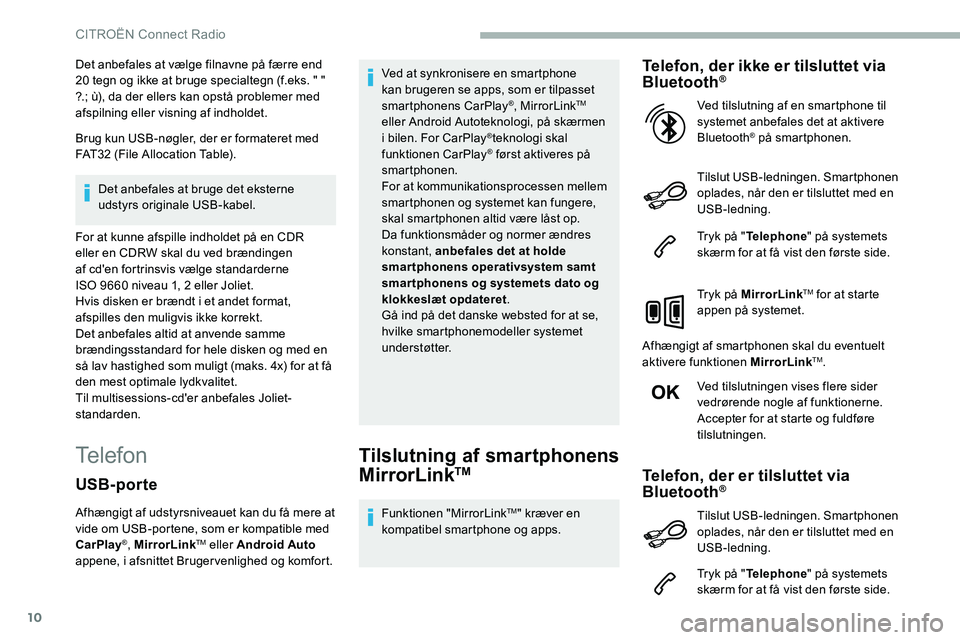
10
Det anbefales at vælge filnavne på færre end
20 tegn og ikke at bruge specialtegn (f.eks. " "
?.; ù), da der ellers kan opstå problemer med
afspilning eller visning af indholdet.
Brug kun USB-nøgler, der er formateret med
FAT32
(File Allocation Table).
Det anbefales at bruge det eksterne
udstyrs originale USB-kabel.
For at kunne afspille indholdet på en CDR
eller en CDRW skal du ved brændingen
af cd'en fortrinsvis vælge standarderne
ISO
9660 niveau 1, 2 eller Joliet.
Hvis disken er brændt i
et andet format,
afspilles den muligvis ikke korrekt.
Det anbefales altid at anvende samme
brændingsstandard for hele disken og med en
så lav hastighed som muligt (maks. 4x) for at få
den mest optimale lydkvalitet.
Til multisessions-cd'er anbefales Joliet-
standarden.
TelefonTilslutning af smartphonens
MirrorLinkTM
Funktionen "MirrorLinkTM" kræver en
kompatibel smartphone og apps.
Telefon, der ikke er tilsluttet via
Bluetooth®
Tilslut USB-ledningen. Smartphonen
oplades, når den er tilsluttet med en
USB-ledning.
Tryk på " Telephone " på systemets
skærm for at få vist den første side.
Tryk på MirrorLink
TM for at starte
appen på systemet.
Afhængigt af smartphonen skal du eventuelt
aktivere funktionen MirrorLink
TM.
Ved tilslutningen vises flere sider
vedrørende nogle af funktionerne.
Accepter for at starte og fuldføre
tilslutningen. Ved tilslutning af en smartphone til
systemet anbefales det at aktivere
Bluetooth
® på smartphonen.
Telefon, der er tilsluttet via
Bluetooth®
Tryk på " Telephone " på systemets
skærm for at få vist den første side.
USB-porte
Afhængigt af udstyrsniveauet kan du få mere at
vide om USB-portene, som er kompatible med
CarPlay
®, MirrorLinkTM eller Android Auto
appene, i afsnittet Bruger venlighed og komfort. Ved at synkronisere en smartphone
kan brugeren se apps, som er tilpasset
smartphonens CarPlay
®, MirrorLinkTM
eller Android Autoteknologi, på skærmen
i
bilen. For CarPlay
®teknologi skal
funktionen CarPlay® først aktiveres på
smartphonen.
For at kommunikationsprocessen mellem
smartphonen og systemet kan fungere,
skal smartphonen altid være låst op.
Da funktionsmåder og normer ændres
konstant, anbefales det at holde
smartphonens operativsystem samt
smar tphonens og systemets dato og
klokkeslæt opdateret .
Gå ind på det danske websted for at se,
hvilke smartphonemodeller systemet
understøtter.
Tilslut USB-ledningen. Smartphonen
oplades, når den er tilsluttet med en
USB-ledning.
CITROËN Connect Radio
Page 237 of 292
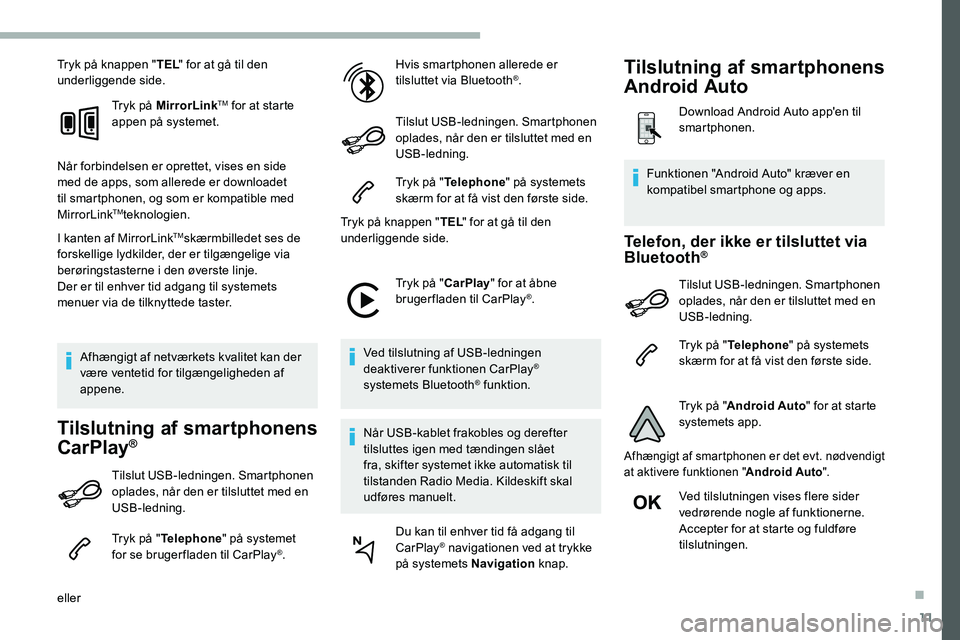
11
Tryk på knappen "TEL" for at gå til den
underliggende side.
Tryk på MirrorLink
TM for at starte
appen på systemet.
Når forbindelsen er oprettet, vises en side
med de apps, som allerede er downloadet
til smartphonen, og som er kompatible med
MirrorLink
TMteknologien.
I kanten af MirrorLink
TMskærmbilledet ses de
forskellige lydkilder, der er tilgængelige via
berøringstasterne i
den øverste linje.
Der er til enhver tid adgang til systemets
menuer via de tilknyttede taster.
Afhængigt af netværkets kvalitet kan der
være ventetid for tilgængeligheden af
appene.
Tilslutning af smartphonens
CarPlay®
Tilslut USB-ledningen. Smartphonen
oplades, når den er tilsluttet med en
USB-ledning.
Tryk på " Telephone " på systemet
for se bruger fladen til CarPlay
®.
eller Hvis smartphonen allerede er
tilsluttet via Bluetooth
®.
Tilslut USB-ledningen. Smartphonen
oplades, når den er tilsluttet med en
USB-ledning.
Tryk på " Telephone " på systemets
skærm for at få vist den første side.
Tryk på knappen " TEL" for at gå til den
underliggende side.
Tryk på "CarPlay" for at åbne
brugerfladen til CarPlay
®.
Ved tilslutning af USB-ledningen
deaktiverer funktionen CarPlay
®
systemets Bluetooth® funktion.
Når USB-kablet frakobles og derefter
tilsluttes igen med tændingen slået
fra, skifter systemet ikke automatisk til
tilstanden Radio Media. Kildeskift skal
udføres manuelt. Du kan til enhver tid få adgang til
CarPlay
® navigationen ved at trykke
på systemets Navigation knap.
Telefon, der ikke er tilsluttet via
Bluetooth®
Tilslut USB-ledningen. Smartphonen
oplades, når den er tilsluttet med en
USB-ledning.
Tryk på "Telephone " på systemets
skærm for at få vist den første side.
Tryk på " Android Auto " for at starte
systemets app.
Afhængigt af smartphonen er det evt. nødvendigt
at aktivere funktionen " Android Auto".
Ved tilslutningen vises flere sider
vedrørende nogle af funktionerne.
Accepter for at starte og fuldføre
tilslutningen.
Funktionen "Android Auto" kræver en
kompatibel smartphone og apps.
Tilslutning af smartphonens
Android Auto
Download Android Auto app'en til
smartphonen.
.
Page 247 of 292

1
CITROËN Connect Nav
GPS-navigation – apps –
multimedier/audiosystem –
Bluetooth
® telefon
Indhold
Gør først dette
1
B
etjeningsknapper/-greb ved rattet
2
M
enuer
3
T
alekommandoer
4
N
avigation
1
2
Online navigation
1
4
A p p s
17
R
adio
2
0
DAB-radio (Digital Audio Broadcasting)
2
2
Medieafspillere
2
2
Telefon
2
4
Indstillinger
2
8
Ofte stillede spørgsmål
3
0De forskellige funktioner og indstillinger,
der er beskrevet, varierer afhængigt af
bilmodellen og udstyrsniveauet.
Af sikkerhedsmæssige grunde, og fordi
det kræver førerens opmærksomhed
i
længere tid, må følgende handlinger
kun udføres, når bilen holder stille , og
tændingen er slået fra:
-
B
rug af en smartphone.
-
P
arring af en Bluetooth-mobiltelefon
med bilradioens håndfrie Bluetooth-
system.
-
Smartphonetilslutningshandlinger
CarPlay
®, MirrorLinkTM eller Android
Auto (visse apps afbryder visningen,
når bilen begynder at køre igen).
-
A
fspilning af en video (videoen
stopper, når bilen begynder at køre
i g e n).
-
I
ndstilling af profiler.
Systemet er beskyttet, så det kun fungerer
i
bilen.
Ved visning af meddelelsen om
energisparefunktionen betyder det, at
systemet snart går på standby. Via linket nedenfor er der adgang til
systemets OSS-kode (Open Source
S of t wa r e).
https://www.groupe-psa.com/fr/oss/
https://www.groupe-psa.com/en/oss/
Gør først dette
Lyden kan afbrydes, mens motoren
er i
gang.
Systemet tændes med et tryk, når
tændingen er slået fra.
Lydstyrken øges eller reduceres med
drejeknappen eller "plus"- og "minus"-knappen
(afhængigt af udstyrsniveau).
Brug menuknapperne under eller på
begge sider af berøringsskærmen til at få
adgang til menuerne, og tryk derefter på
skærmknapperne på berøringsskærmen.
Brug knappen "Source" eller "Menu" (afhængigt
af udstyrsniveau) til at få adgang til menuerne,
og tryk derefter på skærmknapperne på
berøringsskærmen.
Du kan til enhver tid få vist menuerne ved at
trykke kortvarigt på skærmen med tre fingre.
Alle berøringsfølsomme felter på skærmen er
hvide.
Tryk på returpilen for at gå et trin tilbage.
Tryk på OK for at bekræfte.
.
CITROËN Connect Nav
Page 249 of 292

3
FM 87.5 MHz
Reducerer lydstyrken.
Afbryd lyden ved at trykke
samtidig på knapperne til op-
og nedregulering af lydstyrke
(afhængigt af udstyrsniveau).
Slå lyden til igen ved at trykke på en
af de to lydstyrkeknapper.
Media (kort tryk): Skift af
multimediekilde.
Telefon (kort tryk): Start opkald.
Igangværende opkald (kort tryk):
Adgang til telefonmenuen.
Telefon (langt tryk): Afvis et
indgående opkald, afslut et opkald.
Når der ikke er et igangværende
opkald, er der adgang til
telefonmenuen.
Radio (drej): Automatisk søgning
efter den forrige/næste station.
Media (drej): Forrige/næste nummer,
flytning af markør på en liste.
Kor t tr yk : Bekræft det valgte; hvis
intet er valgt, adgang til forvalg.
Apps
Afhængigt af udstyrsniveau/bilmodel.
Du kan anvende nogle apps på
din smartphone via CarPlay
®,
MirrorLinkTM (tilgængeligt afhængigt
af det pågældende land) eller
Android Auto.
Du kan kontrollere status for
Bluetooth
® for Wi-Fi-forbindelser.
Menuer
Online navigation
Afhængigt af udstyrsniveau/bilmodel.
Indtast navigationsindstillinger, og
vælg en destination.
Anvend tjenester i
realtid (afhængigt
af udstyrsniveauet).
Radio : Vis listen med radiostationer.
Media : Vis listen med musiknumre.
Radio (vedvarende tryk): Opdater
listen over modtagne radiostationer.
Radio/medier
Afhængigt af udstyrsniveau/bilmodel.
Vælg en lydkilde, en radiostation, vis
billeder.
.
CITROËN Connect Nav
Page 261 of 292
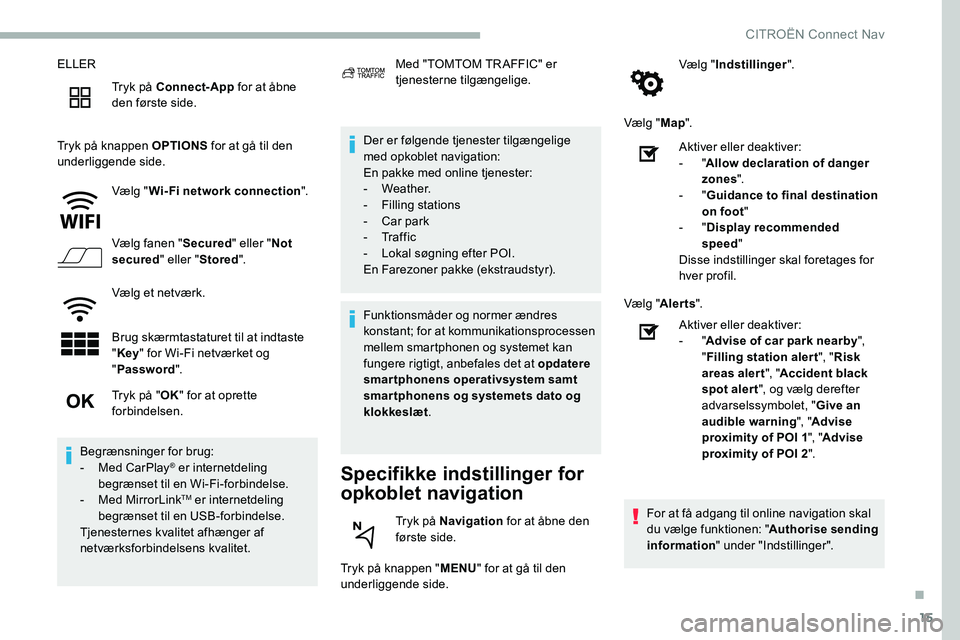
15
ELLERTryk på Connect-App for at åbne
den første side.
Tryk på knappen OPTIONS for at gå til den
underliggende side.
Vælg "Wi-Fi network connection ".
Vælg fanen " Secured" eller "Not
secured " eller "Stored ".
Vælg et netværk.
Brug skærmtastaturet til at indtaste
" Key " for Wi-Fi netværket og
" Password ". Der er følgende tjenester tilgængelige
med opkoblet navigation:
En pakke med online tjenester:
-
Weather.
-
F
illing stations
-
C
ar park
-
Tr a f f i c
-
L
okal søgning efter POI.
En Farezoner pakke (ekstraudstyr).
Specifikke indstillinger for
opkoblet navigation
Tryk på knappen " MENU" for at gå til den
underliggende side. Vælg "
Indstillinger ".
Vælg " Map".
Tryk på " OK" for at oprette
forbindelsen.
Begrænsninger for brug:
-
M
ed CarPlay
® er internetdeling
begrænset til en Wi-Fi-forbindelse.
-
M
ed MirrorLink
TM er internetdeling
begrænset til en USB-forbindelse.
Tjenesternes kvalitet afhænger af
netværksforbindelsens kvalitet. Med "TOMTOM TR AFFIC" er
tjenesterne tilgængelige.
Funktionsmåder og normer ændres
konstant; for at kommunikationsprocessen
mellem smartphonen og systemet kan
fungere rigtigt, anbefales det at opdatere
smartphonens operativsystem samt
smar tphonens og systemets dato og
klokkeslæt .
Tryk på Navigation for at åbne den
første side. Aktiver eller deaktiver:
-
"
Allow declaration of danger
zones ".
- "
Guidance to final destination
on foot "
- "
Display recommended
speed "
Disse indstillinger skal foretages for
hver profil.
Vælg " Alerts ".
Aktiver eller deaktiver:
- "
Advise of car park nearby ",
" Filling station alert ", "Risk
areas alert ", "Accident black
spot alert ", og vælg derefter
advarselssymbolet, " Give an
audible warning ", "Advise
proximity of POI 1 ", "Advise
proximity of POI 2 ".
For at få adgang til online navigation skal
du vælge funktionen: " Authorise sending
information " under "Indstillinger".
.
CITROËN Connect Nav